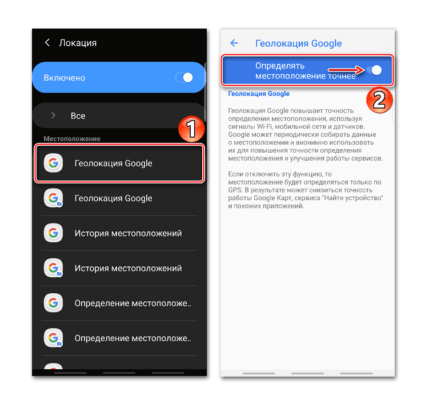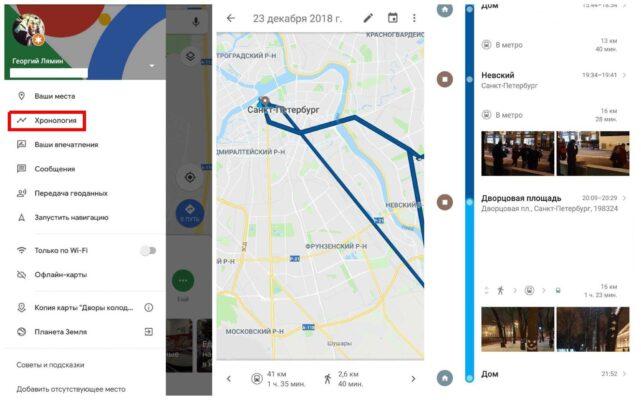Управление хронологией
Хронология Google Карт – это личная карта, на которой сохраняются посещенные места и маршруты поездок на основе истории местоположений. Вы можете в любое время изменить хронологию и удалить историю местоположений.
Если у вас включены некоторые другие функции и вы отключите сохранение истории местоположений или удалите из нее данные, ваши геоданные могут по-прежнему сохраняться в аккаунте при использовании других сайтов, приложений и сервисов Google. Например, при включенной истории приложений и веб-поиска данные о местоположении могут сохраняться в результате действий в Google Поиске и на Картах. Кроме того, они могут добавляться в информацию о фотографиях, если это разрешено в настройках камеры.
Как посмотреть, где вы были
Вы можете посмотреть места, которые посетили, и расстояние, которое преодолели, а также способ передвижения (например, пешком, на велосипеде, на машине или общественным транспортом). Расстояния указываются в милях или километрах, в зависимости от страны или региона.
- Откройте Google Карты на компьютере.
- Войдите в тот же аккаунт Google, что и на мобильном устройстве.
- Нажмите на значок меню
в верхнем левом углу страницы.
- Нажмите «Хронология»
.
- Выберите день, месяц и год.
Как посмотреть, когда вы были дома или на работе
Если вы добавили рабочий и домашний адрес, они будут появляться в хронологии. Также эта информация может использоваться в других продуктах и сервисах Google.
Подробнее о том, как добавить домашний и рабочий адрес…
Совет. Чтобы посмотреть места, которые вы недавно посещали, нажмите на значок меню
Ваши места
Посещенные.
Как изменить хронологию
Если в хронологии неправильно указано место или дата его посещения, вы можете изменить эти данные, выполнив указанные ниже действия.
- Откройте хронологию на компьютере.
- Найдите неправильно указанное место и нажмите на стрелку вниз
.
- Выберите нужное место или найдите его через поиск.
- Чтобы изменить дату посещения, нажмите на нее.
Как просматривать Google Фото в хронологии
В хронологии можно просматривать снимки из Google Фото. Чтобы включить или выключить эту функцию, выполните следующие действия:
- Откройте хронологию на компьютере.
- В правом нижнем углу страницы нажмите на значок настроек
Настройки хронологии.
- В разделе «Хронология» найдите Google Фото.
- Чтобы фотографии не показывались в хронологии, снимите флажок Google Фото.
- Чтобы фотографии показывались в хронологии, установите флажок Google Фото.
Совет. Вы можете удалить снимки из хронологии, но они и их метаданные не будут удалены из Google Фото.
Как удалить фотографии
Когда вы загружаете снимки в Google Фото, они появляются в хронологии. Если вы удалите их из хронологии, они останутся в Google Фото.
- Откройте хронологию на компьютере.
- Установите флажки в правом верхнем углу всех снимков, которые нужно удалить.
- Выберите Удалить фото.
Как удалить данные за день
Важно! Данные истории местоположений, удаленные из хронологии, нельзя будет восстановить. Если у вас включены некоторые другие функции и вы удалите историю местоположений, ваши геоданные могут по-прежнему сохраняться в аккаунте при использовании других сайтов, приложений и сервисов Google. Например, при включенной истории приложений и веб-поиска данные о местоположении могут сохраняться в результате действий в Google Поиске и на Картах. Кроме того, они могут добавляться в информацию о фотографиях, если это разрешено в настройках камеры.
- Откройте хронологию на компьютере.
- Выберите нужный день.
- На панели слева нажмите на значок корзины
в правом верхнем углу.
- Нажмите Удалить день.
Как удалить историю местоположений
Важно! Данные истории местоположений, удаленные из хронологии, нельзя будет восстановить. Если у вас включены некоторые другие функции и вы удалите историю местоположений, ваши геоданные могут по-прежнему сохраняться в аккаунте при использовании других сайтов, приложений и сервисов Google. Например, при включенной истории приложений и веб-поиска данные о местоположении могут сохраняться в результате действий в Google Поиске и на Картах. Кроме того, они могут добавляться в информацию о фотографиях, если это разрешено в настройках камеры.
Чтобы удалить историю местоположений, выполните следующие действия:
- Откройте хронологию на компьютере.
- Нажмите на значок удаления
в правом нижнем углу экрана. Вы также можете нажать на значок настроек
Удалить всю историю местоположений.
- Нажмите Удаление истории местоположений.
Как настроить автоматическое удаление истории местоположений
Вы можете настроить автоматическое удаление истории местоположений, которая хранится дольше 3, 18 или 36 месяцев.
- Откройте хронологию на компьютере.
- Справа внизу нажмите на значок настроек
Автоматически удалять историю местоположений.
- Следуйте инструкциям на экране.
Как включить или отключить историю местоположений
Если запись истории местоположений включена, ваше точное местоположение регулярно сохраняется на ваших устройствах и серверах Google, даже когда вы не используете приложения Google.
- Откройте хронологию на компьютере.
- Нажмите на значок «Настройки»
Включить историю местоположений или Отключить историю местоположений
Подробнее о том, как управлять историей местоположений…
Как вы можете управлять данными
Управлять сохраненными данными и изменять выбранные предпочтения можно на странице activity.google.com или в хронологии.
Эта информация оказалась полезной?
Как можно улучшить эту статью?
Как узнать где был телефон в определенное время
Сделать это просто — достаточно залогиниться в аккаунт Google и перейти в Google Maps на страницу истории местоположений. Тут вы увидите карту с линиями своего перемещения в течение суток и календарь с историей за любой день.
- Чтобы узнать, где был телефон в определенное время, нужно залогиниться в аккаунт Google и перейти в Google Maps на страницу истории местоположений.
- В Google Картах можно посмотреть, когда посещали место в последний раз.
- Для этого нужно открыть приложение «Google Карты» на устройстве Android, нажать с вашим значком профиля «Хронология», выбрать место, нажать Подробные сведения и прокрутить страницу до значка «Хронология».
- Историю местоположений можно включить в своем аккаунте Google и выбрать, какие данные будут сохранены.
- Чтобы узнать, где был человек, можно использовать приложение Google Maps и активировать пункт меню «Показывать, где я», указав данные человека, за которым следите.
- Для запроса данных о местоположении пользователя нужно открыть приложение Google Карты на телефоне или планшете Android, нажать с вашим значком профиля Передача геоданных и выбрать пользователя.
- Чтобы отследить телефон через Google Maps, нужно зайти на страницу android.com/find в браузере, войти в аккаунт Google, на карте появится информация о местоположении устройства, и выбрать нужное действие.
- Для просмотра истории перемещений на айфоне нужно открыть приложение Google Карты на iPhone или iPad, нажать с вашим значком профиля «Хронология» и выбрать день или месяц.
- Для определения геолокации другого человека можно использовать такие бесплатные приложения, как «Где мои дети», «Geozilla», «Семейный локатор Zoemob», «GPS-трекер Life 360», «Family Locator», «Friend Locator», «Phoneradar онлайн» или «Geolocator».
- Как узнать где был телефон в течении дня
- Как посмотреть где ты был в определенное время
- Можно ли посмотреть где был телефон
- Как в телефоне Узнать Где был человек
- Как посмотреть на карте где находится абонент
- Как отследить телефон через Google Maps
- Как посмотреть историю перемещений на айфоне
- Как посмотреть где находится другой человек
- Как восстановить историю местоположений
- Как узнать где находится человек по Ватсапу
- Как определить местонахождение абонента без его ведома
- Как посмотреть геолокацию iphone другого человека по номеру
- Как полиция отслеживает местоположение
- Как следить за человеком через телефон бесплатно
- Как узнать где я был сегодня
- Как посмотреть на айфоне где был в течении дня
- Как посмотреть свой маршрут за день на айфоне
- Как узнать где находится телефон если он выключен
Как узнать где был телефон в течении дня
Если место сохранено в хронологии, вы можете посмотреть, когда посещали его в последний раз, в Google Картах:
- Откройте приложение «Google Карты» на устройстве Android.
- Нажмите с вашим значком профиля «Хронология».
- Выберите место.
- Нажмите Подробные сведения.
- Прокрутите страницу до значка «Хронология».
Как посмотреть где ты был в определенное время
Сделать это просто — достаточно залогиниться в аккаунт Google и перейти в Google Maps на страницу истории местоположений. Тут вы увидите карту с линиями своего перемещения в течение суток и календарь с историей за любой день.
Можно ли посмотреть где был телефон
Вы можете включить ее в своем аккаунте Google. Сохранение истории местоположений можно приостановить в разделе Отслеживание действий. Вы сами выбираете, какие данные будут сохранены. В хронологии на Google Картах вы можете посмотреть, где вы побывали, а также отредактировать или удалить эту информацию.
Как в телефоне Узнать Где был человек
Например, через Google Maps: для этого на отслеживаемом телефоне нужно зайти в приложение, активировать пункт меню «Показывать, где я», указать свой телефон, электронную почту и период отслеживания. Затем нужно зайти в тот же пункт меню в приложении у себя на смартфоне и указать данные человека, за которым следите.
Как посмотреть на карте где находится абонент
Как запросить данные о местоположении пользователя:
- Откройте приложение «Google Карты» на телефоне или планшете Android.
- Нажмите с вашим значком профиля Передача геоданных.
- Нажмите на фото профиля пользователя, которого хотите найти. Чтобы получить последние данные о местоположении, нажмите на значок пользователя «Ещё»
Как отследить телефон через Google Maps
Важно!:
- Откройте страницу android.com/find в браузере.
- Войдите в аккаунт Google.
- На потерянное устройство придет уведомление.
- На карте появится информация о том, где находится устройство.
- Если появится запрос, нажмите Заблокировать устройство и удалить данные.
- Выберите нужное действие:
Как посмотреть историю перемещений на айфоне
Как посмотреть, где вы были:
- Откройте приложение «Google Карты» на iPhone или iPad.
- Нажмите с вашим значком профиля «Хронология».
- Чтобы посмотреть информацию за другой день или месяц, нажмите на значок календаря пролистайте влево или вправо и выберите день.
Как посмотреть где находится другой человек
Какие бесплатные приложения можно использовать для определения геолокации ребёнка или другого человека:
- ГДЕ МОИ ДЕТИ: ЛОКАТОР ДЛЯ ТЕЛЕФОНА И GPS-ЧАСОВ 0+
- GEOZILLA — СЕМЕЙНЫЙ ЛОКАТОР.
- СЕМЕЙНЫЙ ЛОКАТОР ZOEMOB.
- GPS — ТРЕКЕР LIFE 360.
- FAMILY LOCATOR — PHONE TRAKER.
- FRIEND LOCATOR.
- PHONERADAR ОНЛАЙН
- GEOLOCATOR.
Как восстановить историю местоположений
Данные об истории местоположений удаляются из хронологии без возможности восстановления.
Как узнать где находится человек по Ватсапу
С помощью WhatsApp:
Шаг 1: Откройте личный или групповой чат в WhatsApp, а затем нажмите на значок скрепки («прикрепить файл»). Шаг 2: В открывшемся меню выберите «Место», а затем — «Делиться геоданными».
Как определить местонахождение абонента без его ведома
Для этого отправьте СМС с номером абонента (через +7), на номер 1400. Теперь вы сможете узнать местоположение человека по номеру телефона без его согласия, просто выполнив запрос по уже известной вам команде *148*номер #.
Как посмотреть геолокацию iphone другого человека по номеру
Просмотр геопозиции друга
Коснитесь «Люди» внизу экрана, затем коснитесь имени пользователя, геопозицию которого хотите просмотреть. Если геопозиция друга доступна. Геопозиция друга появится на карте, и Вы сможете просмотреть, где он находится.
Как полиция отслеживает местоположение
Правоохранительные органы запрашивают «ордер на геозону» на определенное время и район у судьи. Google исполняет судебный запрос и берет данные о геопозиции всех устройств для нужного района из Sensorvault. На этом этапе Google помечает всю изъятую из Sensorvault информацию специальными анонимными ID-номерами.
Как следить за человеком через телефон бесплатно
Операторы связи тоже предлагают услуги по отслеживанию, которые активируются со смартфона того, за кем вы собрались следить.Приложения для слежки за чужим смартфоном, за которые вам ничего не будет:
- TrackView.
- Kaspersky Safe Kids.
- KidControl.
- «Где мои дети»
- «Знает мама»
- «Маяк»
- Life360.
Как узнать где я был сегодня
Как посмотреть, где вы были:
- Откройте Google Карты на компьютере.
- Войдите в тот же аккаунт Google, что и на мобильном устройстве.
- Нажмите на значок меню в верхнем левом углу страницы.
- Нажмите «Хронология».
- Выберите день, месяц и год.
Как посмотреть на айфоне где был в течении дня
Как посмотреть свою историю перемещений в iPhone:
- зайти в настройки,
- перейти во вкладку «Конфиденциальность»,
- далее в «Службы геолокации»,
- проскролить в самый низ страницы к последнему пункту — «Системные службы»,
- в конце списка будет пункт «Значимые места» (при английской локализации — Significant Locations).
Как посмотреть свой маршрут за день на айфоне
Как посмотреть, где вы были:
- Откройте приложение «Google Карты» на iPhone или iPad.
- Нажмите с вашим значком профиля «Хронология».
- Чтобы посмотреть информацию за другой день или месяц, нажмите на значок календаря пролистайте влево или вправо и выберите день.
Как узнать где находится телефон если он выключен
Существует три способа поиска выключенного мобильника: через специальные программы на мобильных устройствах; через IMEI-код; через обращение к оператору сотовой связи.
Оставить отзыв (1)
- Как можно определить Геолакацию телефона
- Как можно узнать где я был
- Как отследить где был телефон
- Как по телефону узнать где он находился
- Как посмотреть активность пользования телефоном
- Как посмотреть в каких местах был телефон
- Как посмотреть где ты был в определенное время
- Как посмотреть где человек находится по телефону
- Как проверить кто следит за вами через телефон простой способ
- Как проследить по телефону
- Как узнать был ли телефон в использовании
- Как узнать где был последний раз телефон
- Как узнать где был телефон в течение дня
- Как узнать где был телефон в течении дня
- Как узнать где был человек определенного числа
- Как узнать где я был
- Как узнать какие действия были на телефоне
The data saved in your account helps give you more personalized experiences across all Google services. Choose which settings will save data in your Google Account.
Location History
Saves where you go with your devices, even when you aren’t using a specific Google service, to give you personalized maps, recommendations based on places you’ve visited, and more. Learn more
Sign in
Как посмотреть свой маршрут за день?
Как посмотреть, где вы были
- Откройте приложение «Google Карты» на устройстве Android.
- Нажмите с вашим значком профиля «Хронология» .
- Чтобы выбрать другой день или месяц, нажмите Сегодня в верхней части экрана. Пролистайте календарь влево или вправо и выберите нужный день.
Как посмотреть где находился человек?
В хронологии на Google Картах вы можете посмотреть, где вы побывали, а также отредактировать или удалить эту информацию….В приложении «Google Карты»
- Откройте приложение «Google Карты» …
- Нажмите с вашим значком профиля «Хронология» .
- В правом верхнем углу нажмите «Ещё»
Как посмотреть Геолокацию своего телефона?
Как узнать, где находится устройство, заблокировать его или удалить с него данные
- Откройте страницу android.com/find и войдите в аккаунт Google. …
- На потерянный телефон придет уведомление.
- На карте появится информация о том, где находится телефон. …
- Выберите действие.
Как управлять историей местоположений?
Откройте раздел Отслеживание действий в своем аккаунте Google. Включите или отключите передачу данных о местоположении из вашего аккаунта и с ваших устройств в Google: Для вашего аккаунта и всех ваших устройств. В верхней части экрана нажмите на переключатель История местоположений.
Как посмотреть хронологию передвижений?
Как посмотреть, где вы были
- Откройте Google Карты на компьютере.
- Войдите в тот же аккаунт Google, что и на мобильном устройстве.
- Нажмите на значок меню в верхнем левом углу страницы.
- Нажмите «Хронология» .
- Выберите день, месяц и год.
Как посмотреть пройденный маршрут на айфоне?
Как посмотреть историю своих путешествий
- Откройте «Настройки».
- Перейдите в раздел «Конфиденциальность» (значок с белой рукой на синем фоне).
- Выберите «Службы геолокации».
- Прокрутите список до конца и выберите «Системные службы».
- Внизу списка вы найдете раздел «Значимые места».
12 апр. 2019 г.
Как узнать Геолокацию человека без его ведома?
Наберите на вашем мобильном телефоне команду *141 # и добавьте номер сотового телефона ребенка. Вы сможете узнать его местонахождение без согласия в любое время.
Как посмотреть где находится человек без его согласия?
Законно установить местонахождение человека по номеру телефона без его согласия могут только уполномоченные на то органы: прокуратура, полиция. Им потребуется получить ордер (разрешение на запрос данных), отправить заявку сотовому оператору и дождаться предоставления данных. Все это занимает, в среднем, 1 – 2 дня.
Как определить местонахождение человека по номеру телефона без его согласия?
Законно установить местонахождение человека по номеру телефона без его согласия могут только уполномоченные на то органы: прокуратура, полиция. Им потребуется получить ордер (разрешение на запрос данных), отправить заявку сотовому оператору и дождаться предоставления данных. Все это занимает, в среднем, 1 – 2 дня.
Как узнать где находился человек по номеру телефона?
Как узнать по номеру телефону местонахождение человека…Для ее подключения можно воспользоваться одним из методов:
- выполнить запрос *111*7883#;
- отправить СМС на номер 6677, в тексте указать телефон, за которым будет проводиться слежка;
- через центр технической поддержки абонентов, позвонив по номеру 0890.
18 июл. 2021 г.
Как зайти на страницу мои действия?
Как найти действие
- Откройте страницу Аккаунт Google.
- На панели навигации слева нажмите Данные и конфиденциальность.
- В разделе «Настройки истории» выберите Мои действия.
- Действие можно найти: по дате и времени (все действия отсортированы в хронологическом порядке); используя строку поиска и фильтры вверху экрана.
Как следить за передвижением человека?
Узнать местоположение другого телефона можно при помощи стандартных приложений в операционной системе. Например, через Google Maps: для этого на отслеживаемом телефоне нужно зайти в приложение, активировать пункт меню «Показывать, где я», указать свой телефон, электронную почту и период отслеживания.
Как посмотреть передвижения Гугл?
Как посмотреть, где вы были
- Откройте Google Карты на компьютере.
- Войдите в тот же аккаунт Google, что и на мобильном устройстве.
- Нажмите на значок меню в верхнем левом углу страницы.
- Нажмите «Хронология» .
- Выберите день, месяц и год.
Как в гугл картах посмотреть Где был человек?
На мобильном устройстве:
- Откройте приложение «Google Карты»;
- Нажмите на кнопку «Меню», расположенную в правом верхнем углу экрана;
- В боковом меню выберите «Передача геоданных»;
- Коснитесь иконки человека, местоположение которого вы хотите узнать.
Как узнать где был человек по айфону?
Как посмотреть свою историю перемещений в iPhone
- зайти в настройки,
- перейти во вкладку «Конфиденциальность»,
- далее в «Службы геолокации»,
- проскролить в самый низ страницы к последнему пункту — «Системные службы»,
- в конце списка будет пункт «Значимые места» (при английской локализации — Significant Locations).
5 мар. 2019 г.
Как включить трекинг запросы приложениями на айфоне?
На iPhone, iPad или iPod touch перейдите в меню «Настройки» > «Конфиденциальность» > «Отслеживание». На Apple TV перейдите в меню «Настройки» > «Основные» > «Конфиденциальность» > «Отслеживание». Нажимайте переключатель, чтобы разрешить или запретить отслеживание для конкретного приложения.
Как определить местоположение по номеру телефона без согласия абонента бесплатно?
Местоположение по номеру телефона без согласия абонента Без одобрения абонента не получится получить такой доступ, так как хотя бы один раз он должен подтвердить свое согласие. Операторы могут дать такую информацию, но она является конфиденциальной.
Привет! Сегодня поговорим о «Где я был Гугл» — удивительном инструменте для отслеживания местоположения. Не волнуйтесь, я расскажу обо всем простым языком, чтобы каждый мог разобраться!
- Как Google определяет местоположение устройства
- Как создать хронологию перемещений
- Как посмотреть, где я был
- Как изменить хронологию
- Как включить или отключить историю местоположений
Итак, давайте разберемся, как Google определяет местоположение вашего устройства и как оно помогает узнать, где вы были сегодня. Все дело в технологиях, которые используются для этого.
Первый способ — GPS. Это система глобального позиционирования, состоящая из спутников, которые кружат вокруг Земли. Ваш смартфон получает сигналы от этих спутников и определяет ваше местоположение. GPS работает на открытом воздухе и довольно точен.
Второй способ — Wi-Fi. Когда вы находитесь внутри здания или GPS сигнал слабый, ваше устройство может использовать Wi-Fi для определения местоположения. Google знает местоположение множества точек доступа Wi-Fi и, определяя, к каким из них вы подключены, определяет ваше местоположение.
Третий способ — сотовые сети. Если GPS и Wi-Fi недоступны, ваш смартфон может использовать сигналы сотовых сетей. Он определяет, к каким вышкам вы подключены, и на основе этого находит ваше местоположение.
Таким образом, Google использует комбинацию этих трех технологий, чтобы определить, где вы находитесь в любой момент времени. Это позволяет вам легко найти ответ на вопрос «где я был сегодня» и узнать историю своих перемещений.
Как создать хронологию перемещений
Чтобы создать хронологию перемещений в Google и легко узнать, где вы были сегодня, следуйте этим простым шагам:
- Установите и войдите в аккаунт Google: Сначала убедитесь, что у вас есть аккаунт Google, и войдите в него на своем устройстве. Если у вас его еще нет, зарегистрируйтесь — это быстро и просто.
- Включите историю местоположения: Откройте приложение «Google Карты» на своем смартфоне и зайдите в меню, нажав на иконку с тремя горизонтальными полосками. Затем перейдите в раздел «Настройки» и выберите «История местоположения». Убедитесь, что переключатель включен.
- Просмотрите свою хронологию перемещений: Чтобы узнать, где вы были сегодня или в любой другой день, снова откройте меню «Google Карты» и выберите «Ваша хронология». Здесь вы увидите карту с маршрутами и местами, где вы были.
- Используйте фильтры для удобства: Вы можете настроить отображение хронологии, выбирая конкретный день, месяц или даже год. Это поможет вам быстро найти информацию о том, где вы были сегодня или в любой другой интересующий вас период.
- Управляйте своей историей: Если вы хотите удалить определенные места или дни из своей хронологии, просто выберите их на карте и нажмите на кнопку удаления.
Как посмотреть, где я был
Через мобильное приложение
Хорошо, давайте разберемся, как посмотреть, где вы были, используя мобильное приложение Google на своем смартфоне. Это действительно просто, и вам не нужно быть экспертом в технологиях, чтобы справиться с этим заданием. Следуйте этим простым шагам:
- Установите приложение Google Карты: Если у вас еще нет приложения Google Карты на вашем смартфоне, установите его из магазина приложений (Google Play для Android или App Store для iOS).
- Войдите в свой аккаунт Google: Запустите приложение Google Карты и войдите в свой аккаунт Google. Если у вас нет аккаунта, создайте его, это займет всего пару минут.
- Включите историю местоположения: Чтобы приложение могло сохранять вашу историю перемещений, вам нужно включить историю местоположения. Нажмите на иконку с тремя полосками в верхнем левом углу, затем перейдите в «Настройки» и выберите «История местоположения». Убедитесь, что функция включена.
- Откройте вашу хронологию: Чтобы посмотреть, где вы были, вернитесь в главное меню приложения и выберите «Ваша хронология». Здесь вы увидите карту со всеми местами, в которых вы побывали.
- Изучите свою историю перемещений: Вы можете просмотреть свою историю перемещений за определенный день, неделю или месяц, используя фильтры на экране хронологии. Также можно увидеть подробную информацию о каждом месте, куда вы заходили, нажав на него на карте.
- Управление данными: Если вы хотите удалить какие-то места из своей хронологии, просто выберите их на карте и нажмите на кнопку удаления. Вы также можете настроить автоматическое удаление истории местоположения через определенное время.
Через браузер на ПК
Давайте разберемся, как посмотреть, где вы были, используя браузер Google Chrome на вашем компьютере. Это довольно просто, и вы сможете сделать это, даже если не очень хорошо разбираетесь в технологиях. Просто следуйте этим шагам:
- Войдите в аккаунт Google: Откройте браузер Google Chrome и перейдите на сайт google.com. Войдите в свой аккаунт Google, используя свой адрес электронной почты и пароль. Если у вас нет аккаунта, зарегистрируйтесь, это займет всего пару минут.
- Откройте Google Карты: В строке поиска введите «Google Карты» или перейдите на сайт maps.google.com.
- Включите историю местоположения: Чтобы Google Карты могли сохранять вашу историю перемещений, вам нужно включить историю местоположения. Нажмите на иконку с тремя полосками в верхнем левом углу, затем перейдите в «Настройки» и выберите «История местоположения». Убедитесь, что функция включена.
- Откройте вашу хронологию: Чтобы посмотреть, где вы были, вернитесь в главное меню Google Карт и выберите «Ваша хронология». Здесь вы увидите карту со всеми местами, в которых вы побывали.
- Изучите свою историю перемещений: Вы можете просмотреть свою историю перемещений за определенный день, неделю или месяц, используя фильтры на экране хронологии. Также можно увидеть подробную информацию о каждом месте, куда вы заходили, нажав на него на карте.
- Управление данными: Если вы хотите удалить какие-то места из своей хронологии, просто выберите их на карте и нажмите на кнопку удаления. Вы также можете настроить автоматическое удаление истории местоположения через определенное время.
Как изменить хронологию
Если вы хотите изменить свою хронологию перемещений в Google, то следуйте этим простым шагам:
- Откройте Google Карты: Зайдите в Google Карты на своем устройстве. Вы можете использовать приложение Google Карты на своем смартфоне или открыть браузер и перейти на сайт maps.google.com.
- Выберите хронологию перемещений: В левой панели выберите «Ваша хронология», чтобы открыть свою историю перемещений.
- Измените дату: Чтобы изменить дату в своей хронологии, щелкните на дате в правом верхнем углу экрана и выберите нужный период.
- Удалите места: Чтобы удалить определенное место из своей хронологии, нажмите на него на карте, чтобы открыть его подробную информацию, а затем нажмите на иконку корзины, чтобы удалить его.
- Измените настройки приватности: Чтобы изменить настройки приватности, выберите «Настройки» в левой панели, а затем выберите «Управление настройками приватности». Здесь вы можете выбрать, кто может видеть вашу хронологию перемещений.
Как включить или отключить историю местоположений
Включение и отключение истории местоположения в Google – это просто. Следуйте этим шагам, чтобы управлять своей историей местоположения:
- Откройте приложение Google: Зайдите в свое приложение Google на смартфоне или откройте браузер и перейдите на сайт google.com.
- Найдите меню настроек: Нажмите на иконку с тремя полосками в верхнем левом углу экрана, чтобы открыть меню настроек.
- Откройте настройки местоположения: Прокрутите вниз и выберите «Настройки». Затем выберите «Местоположение».
- Включите или отключите историю местоположения: Чтобы включить или отключить историю местоположения, нажмите на кнопку переключения рядом с «История местоположения».
Как настроить автоматическое удаление хронологии
Настройка автоматического удаления хронологии перемещений в Google – это очень просто. Следуйте этим шагам, чтобы настроить автоматическое удаление своей хронологии перемещений:
- Откройте приложение Google: Зайдите в свое приложение Google на смартфоне или откройте браузер и перейдите на сайт google.com.
- Найдите меню настроек: Нажмите на иконку с тремя полосками в верхнем левом углу экрана, чтобы открыть меню настроек.
- Откройте настройки местоположения: Прокрутите вниз и выберите «Настройки». Затем выберите «Местоположение».
- Выберите автоматическое удаление: Чтобы настроить автоматическое удаление хронологии перемещений, нажмите на «Автоматическое удаление» в разделе «История местоположения».
- Выберите период времени: Выберите период времени, через который вы хотите, чтобы ваша хронология перемещений была автоматически удалена. Вы можете выбрать, чтобы хронология была автоматически удалена через 3, 18 или 36 месяцев.
- Подтвердите свой выбор: Нажмите на «Подтвердить удаление» для того, чтобы подтвердить свой выбор и настроить автоматическое удаление хронологии перемещений.
В заключении хочется подчеркнуть, что Гугл предоставляет нам удобную возможность отслеживать свое местоположение и перемещения в любое время. Это может быть полезно для нахождения пути к нужному месту или просто для восстановления хронологии своих перемещений. Однако, чтобы сохранить свою приватность и безопасность, мы должны уметь управлять своими настройками приватности и хронологией перемещений. Мы рассмотрели различные способы управления своей хронологией перемещений, включая включение и отключение истории местоположения, настройку автоматического удаления и изменение настроек приватности. Будьте внимательны при использовании этих функций и используйте их в соответствии с вашими потребностями и желаниями. Спасибо за внимание!